3 formas de arreglar Ghost Recon Wildlands que no se inicia en Steam Issue (09.19.25)
 ghost recon wildlands no lanza Steam
ghost recon wildlands no lanza Steam Tom Clancy's Ghost Recon Wildlands es una de las múltiples entradas de la serie Ghost Recon. Se lanzó en 2017 y en general fue bien recibido. Incluso hoy en día, muchos jugadores disfrutan de su divertido y extenso modo multijugador, aunque el juego no es el último de su propia franquicia.
Ghost Recon Wildlands está disponible para jugar en la mayoría de las plataformas principales, incluida Windows PC a través de Steam. Por lo general, se ejecuta en Steam sin problemas, pero ese no es el caso todo el tiempo, ya que a veces puede haber problemas al iniciar el juego. Aquí hay algunas correcciones para ayudarlo a resolver el problema durante dichos momentos.
Ghost Recon Wildlands no se inicia en SteamLa página principal La razón detrás de este problema es Easy AntiCheat. Esta es la aplicación utilizada por Ghost Recon Wildlands para proteger su multijugador de piratas informáticos, explotadores y todos los demás que puedan estar buscando infringir las reglas mientras juegan. Sin que esté instalado en su dispositivo, no podrá jugar. Simplemente se bloqueará tan pronto como intentes que se inicie o simplemente no se iniciará en absoluto.
La solución es fácil de adivinar y bastante sencilla. Todo lo que tiene que hacer es asegurarse de que la aplicación esté instalada en su dispositivo para que Ghost Recon Wildlands comience a ejecutarse a través de Steam una vez más. También deberá asegurarse de que esté actualizado y de que se permitan todos los permisos que necesita para su funcionamiento completo. Una vez que haga ambas cosas, Ghost Recons Wildlands debería iniciarse sin ningún problema.
Uplay es la aplicación que necesita trabajar mientras juega la mayoría de los juegos multijugador desarrollados y publicados por Ubisoft, incluido Ghost Recon Wildlands. Es un programa simple que no proporciona muchos problemas a los jugadores. También es una parte importante del juego, y Ghost Recon Wildlands no podrá lanzarse sin él. Si Uplay alguna vez se elimina o se corrompe de alguna manera, no podrás jugar el juego.
Los archivos del caché de Uplay almacenados en su dispositivo que están dañados o faltantes pueden causar este problema, ya que son necesarios para que la aplicación funcione. Es por eso que se recomienda que elimine todos los archivos mencionados e intente iniciar el juego nuevamente. Se recuperará automáticamente sin ningún archivo corrupto presente la próxima vez que juegues a Ghost Recon Wildlands, y el juego también debería iniciarse correctamente esta vez. '' C: \ Archivos de programa (x86) \ Ubisoft \ Ubisoft Game Launcher \ cache '' es la ruta habitual para encontrar el caché de Uplay.
Si las otras dos soluciones no funcionaron, desinstalar y reinstalar el juego es la única opción real que te queda. Es probable que haya un problema con los archivos del juego. Debido a esto, Ghost Recon Wildlands debería iniciarse y reproducirse perfectamente después de reinstalarlo y todos sus archivos asociados.
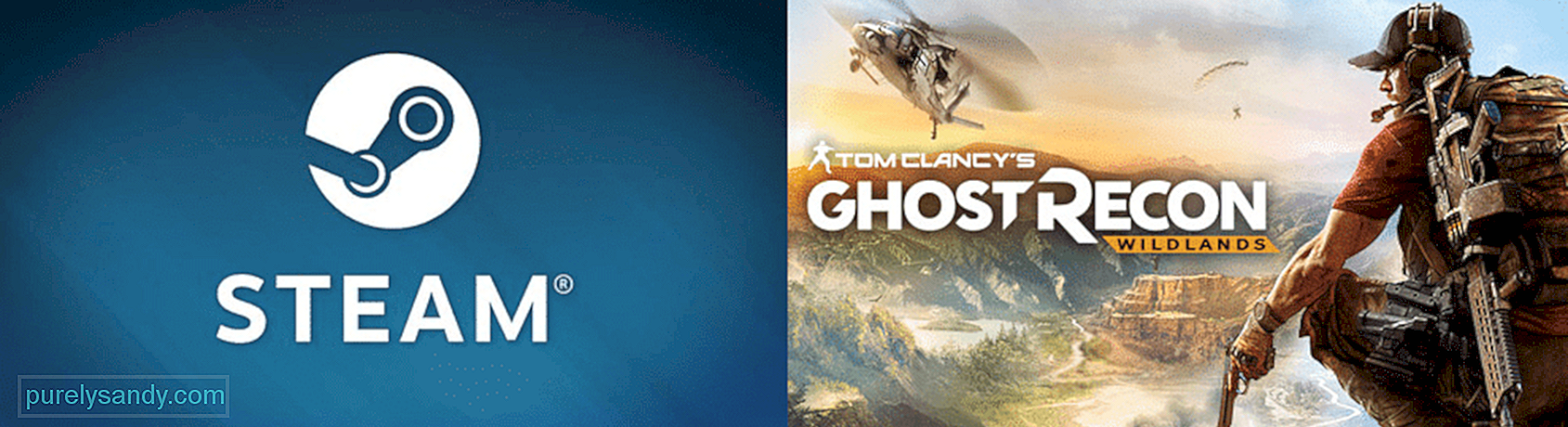
Video de Youtube: 3 formas de arreglar Ghost Recon Wildlands que no se inicia en Steam Issue
09, 2025

